
このような悩みを解決するための記事を書きました。
専業の主婦ブロガーとして活動しており、毎月安定してブログ収入30〜50万円を稼いでいます。
ワードプレスで記事やコンテンツを作成するときに、関連するコンテンツや参考サイトのリンクを挿入したいと思うことがあるかと思います。
そういった時、ワードプレスの初心者さんはどうしたら良いのか分からない方もいるのではないでしょうか。
そこで今回は、ワードプレスのリンクの種類や貼り方を分かりやすく解説します。
さらに、リンクを貼るときの注意点などもお伝えしますので、適切にブログにリンクを貼る方法を覚えてください^^
ブログ内に入れるリンクは、適切に設置するとSEO(検索エンジン最適化)にも役立つので、最後までチェックしてくださいね!!
すぐに、リンクの貼り方だけを知りたい方はこちらをどうぞ。
ブログ記事にアフィリエイトリンクの貼り方を知りたくて調べている方は、こちらの記事を参考にしてください。
そもそもリンクとは?

WEB上ではリンクは「ハイパーリンク」を指します。ハイパーリンクとはWEBサイト上で他のファイルの住所(URL)を表すもののことです。
そのハイパーリンクをクリック(スマホだとタップ)することで、他のファイルの住所(外部サイトのファイルであれば、外部サイト)に遷移します。
これは覚えておいて!リンクの種類
リンクの種類を解説します。
リンクには、方向を示す2種類のリンクとサイトの属性を示す2種類のリンクがあります。
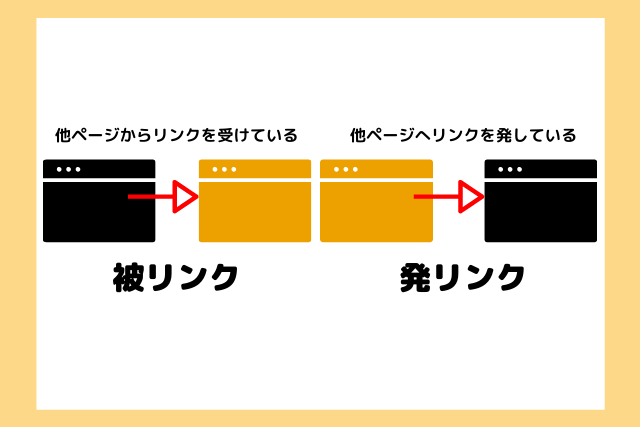
- 被リンク
- 発リンク
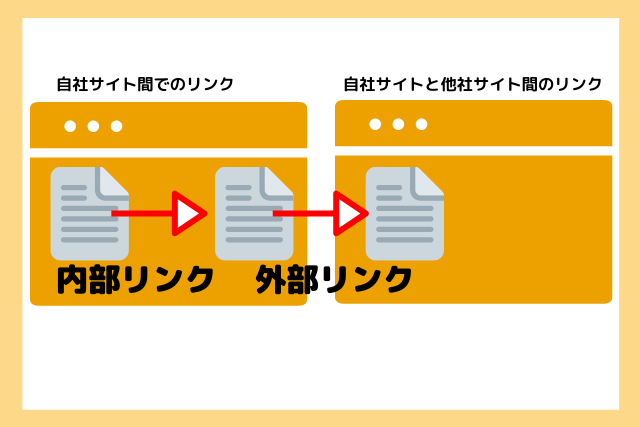
- 内部リンク
- 外部リンク
被リンクとは?
ページがリンクを受けている(他のサイトで自分のページが紹介されている)状態
被リンクとは、外部サイトから自分のサイトへ向けられたリンクのことです。別名「バックリンク」「inbound links」などとも呼ばれます。
被リンクをもらうと、SEO的に以下のような効果が期待できます。
被リンクは、Googleがサイトの評価をする際に重要な指標のひとつです。被リンクが多いサイトは、他のサイトから認められているサイトであるとGoogleが判断するため、検索結果の上位に表示されやすくなります。
また、被リンクをもらうことで、クローラーがサイトを巡回しやすくなり、サイトの評価がしやすくなります。さらに、被リンクをもらうことで、サイトの信頼性が向上し、訪問する読者が増える可能性が高まります。
ただし、被リンクを増やすためには、良質な被リンクを獲得することが重要です。良質な被リンクとは、以下の条件を満たすリンクのことです。
低品質な被リンクを獲得した場合、Googleからペナルティを受ける可能性もあります。
ブログの被リンクを獲得するには、以下のような方法があります。
被リンクは、SEOやブログの集客において重要な要素です。良質な被リンクを獲得することで、サイトの評価やブログのアクセス数を向上させることができます。
発リンクとは?
他のページへリンクを発している(自分のサイトから他のページを紹介している)状態
発リンクとは、自分のサイトから他のサイトへ向けられたリンクのことです。別名「アウトバウンドリンク」「outgoing links」などとも呼ばれます。
発リンクを設置すると、SEO的に以下の効果が期待できます。
発リンクは、読者が関連する情報を探しやすくなるため、読者の利便性を向上させることができます。また、発リンクは、コンテンツの信憑性を高めるためにも有効です。
関連性の高いサイトへの発リンクを設置することで、自サイトのコンテンツの信憑性を高めることができます。さらに、発リンクは、サイトを回遊しやすくするためにも有効です。
関連性の高いサイトへの発リンクを設置して、ユーザーが興味のあるコンテンツを見つけやすくなるように工夫しましょう!
ただし、発リンクを設置する際には、以下の点に注意が必要です。
関連性の高いサイトへの発リンクを設置することで、ユーザーにとって有益な情報を提供することができます。また、良質なアンカーテキストを使用することで、読者がリンク先のサイトを理解しやすくなります。
過剰に発リンクを設置すると、Googleからペナルティを受ける可能性もありますので注意してください。
適切な発リンクを設置して、サイトの評価や読者の利便性を向上させてください。
内部リンクとは?
自分のサイト内のページ間でのリンク(自分のサイトで自分の他のページのリンク)を貼ること
内部リンクとは、同じサイト内のページ同士をつなぐリンクのことです。
内部リンクを設置することで、以下の効果が期待できます。
クローラーは、内部リンクをたどってサイトを巡回します。内部リンクを適切に設置することで、クローラーがサイト内のすべてのページを効率的に巡回できるようになります。また、内部リンクを設置することで、サイトの評価を向上させることができます。
さらに、内部リンクを設置することで、読者がサイト内で興味のあるコンテンツを見つけやすくなるため、サイトの回遊性が向上します。
内部リンクを設置する際には、以下の点に注意が必要です。
関連性の高いページにリンクすることで、読者にとって有益な情報を提供することができます。また、自然な流れでリンクを設置することで、ユーザーがリンク先のページを理解しやすくなります。過剰に発リンクを設置すると、Googleからペナルティを受ける可能性もあります。
内部リンクを最適化すると、サイトの評価や読者の利便性を高めることができるので考えて内部リンクの設置をしていきましょう!
外部リンクとは?
自サイトと他サイト間でのリンク(自分のサイトで他の方のページのリンク)を貼ること
外部リンクとは、自サイトから他サイトへ向けられたリンクのことです。別名「バックリンク」「inbound links」などとも呼ばれます。
外部リンクをもらうと、SEO的に以下の効果が期待できます。
外部リンクは、Googleがサイトの評価をする際に重要な指標のひとつです。外部リンクが多いサイトは、他のサイトから認められているサイトであるとGoogleが判断するため、検索結果の上位に表示されやすくなります。
また、外部リンクをもらうことで、クローラーがサイトを巡回しやすくなり、サイトの評価がしやすくなります。さらに、外部リンクをもらうことで、サイトの信頼性が向上し、訪問する読者が増える可能性が高まります。
ただし、外部リンクを増やすためには、良質な外部リンクを獲得することが重要です。良質な外部リンクとは、以下の条件を満たすリンクのことです。
低品質な外部リンクを獲得した場合、Googleからペナルティを受ける可能性もあります。
良質な外部リンクを獲得するためには、関連性の高いサイトからのリンクを自然に獲得することが重要です。
以上が、4つのリンクの種類の違いです。
わたしは、被リンク、外部リンクとかごちゃごちゃと使っていたことがありますが、こういった使いわけになっているということなので、理解していただけると良いかと思います。
WordPressブログでのリンクの貼り方

ここからWordPressブログでの外部リンク・内部リンクの貼り方を解説します。
※本記事ではブロックエディタを使って操作方法を解説します。使用テーマはSTORK19です。(他テーマでも大体手順は同じです。)
外部リンクの貼り方
外部リンクの貼り方を解説します。
まずは、投稿の編集画面を開きます。
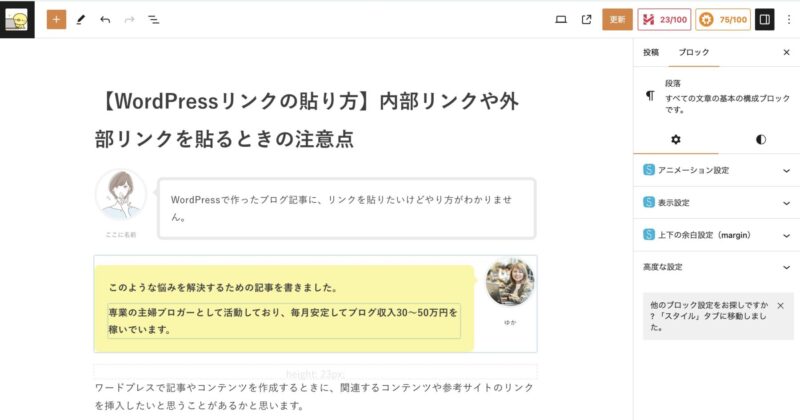
リンクにしたいテキストを選びます。
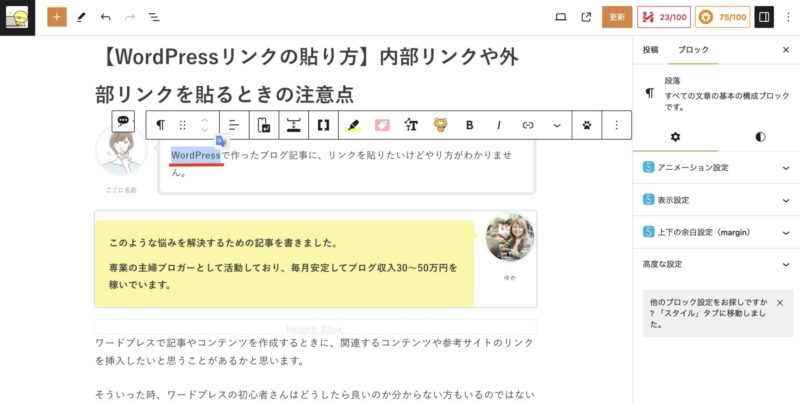
上部のツールバーのリンクマークをクリックします。
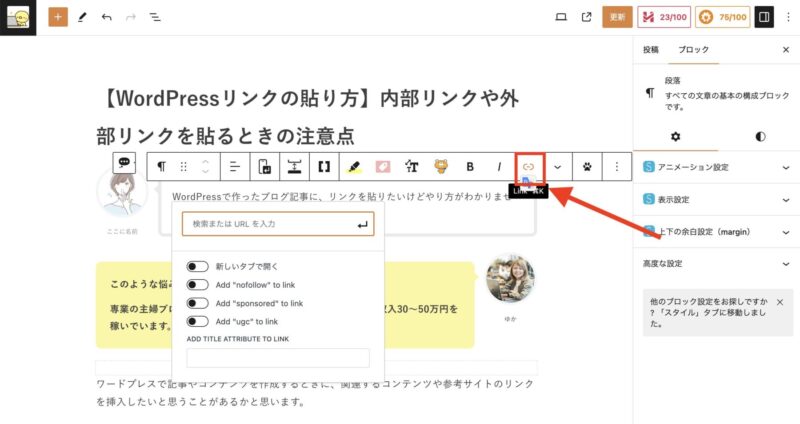
リンク挿入枠が表示されるので、リンク(ページURL)を入れます。
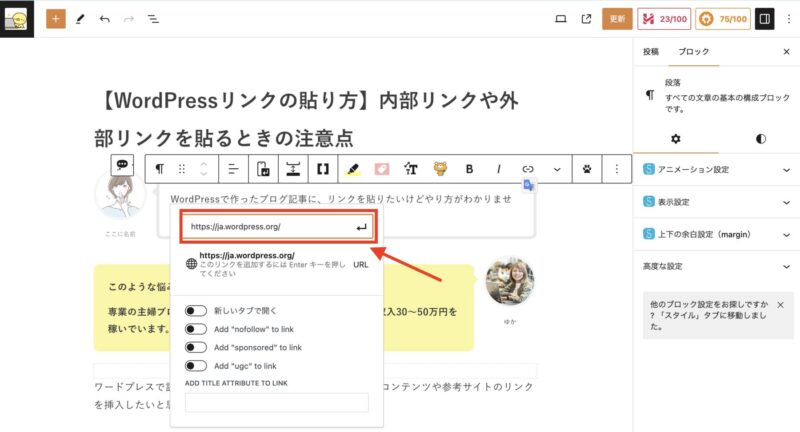
※今回は、WordPress.orgのページをリンクしてみました。
リンクを入れたら、エンターマークをクリックしたら、リンク挿入が完了です。

以上の流れで、外部リンクの挿入ができました。
外部リンクの貼り方と注意点
外部リンクは、外部のサイトに対して使われるリンクのことになるのですが、信憑性の高い外部サイトの記事や関連性の高いサイトのリンクを貼ることで、自分のページの信頼度が高まります。
外部リンクは、内部リンクとは異なりユーザーさんが外へ逃げてしまうと考えたり、リンクによって評価を渡してしまうから、自分のサイトでは多用すべきではないという話も良く聞きます。
ですが、ユーザーさん視点で考えると、内部リンク同様、コンテンツの質を高めるために、紹介したいページがあれば内部であろうと外部であろうと関係なく、自然な形で紹介することが大切です。
注意点としては、一昔前に流行っていた”有料リンク”や”業者による被リンクSEO対策”を行わないことです。
良くSEOの評価を上げるのに被リンクの数が多いと良いと言われていたのですが、内部リンクの注意と同じように不自然な被リンクもSEO的にマイナス点になるので注意です。
内部リンクの貼り方
内部リンクの貼り方を解説します。
まずは、投稿の編集画面を開きます。
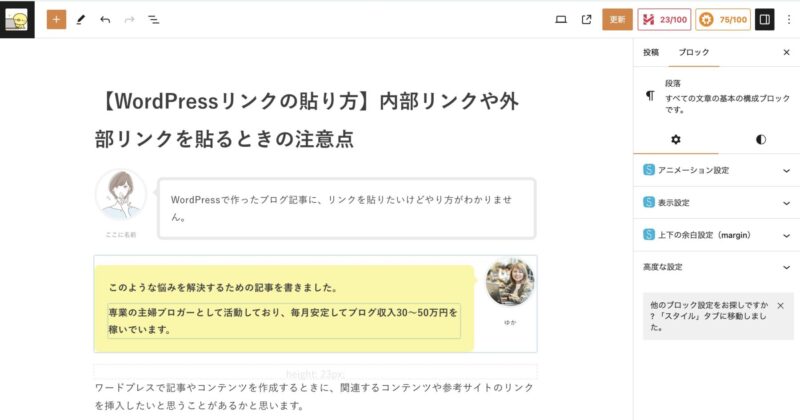
リンクにしたいテキストを選びます。
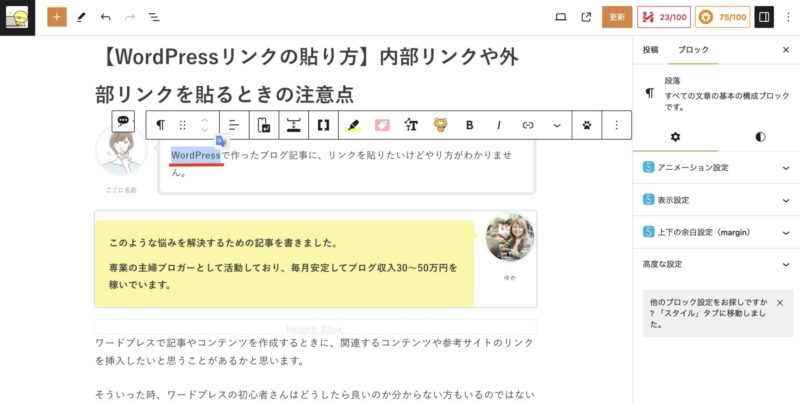
上部のツールバーのリンクマークをクリックします。
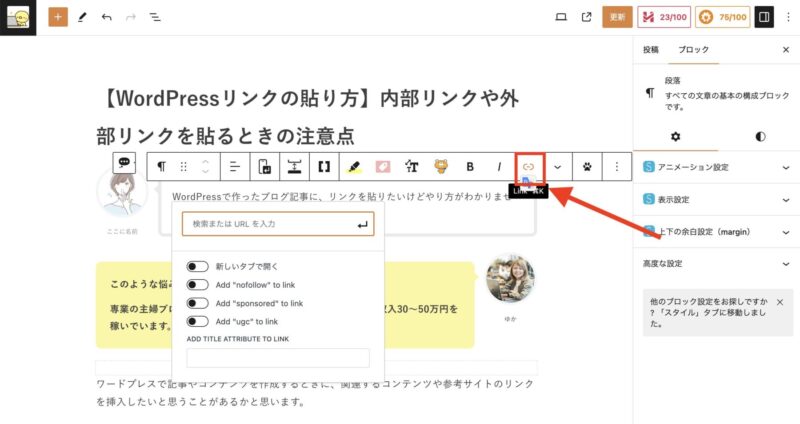
リンク挿入枠が表示されるので、リンク(ページURL)または記事タイトル(キーワード)を入れます。

※内部リンク場合は、検索でリンクしたい記事を探すことができます。
リンクを入れたら、エンターマークをクリックして、リンク挿入させます。
検索の場合は、検索結果が表示されるのでリンクしたい記事を選択してリンク挿入させます。
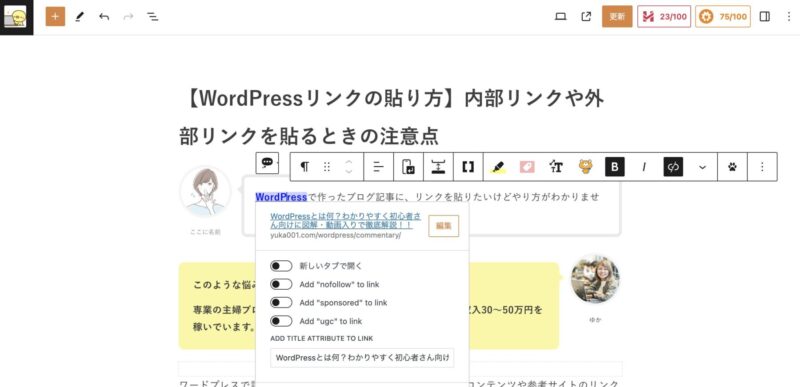
以上の流れで、内部リンクの挿入が完了しました!
内部リンクの貼り方と注意点
内部リンクは、同じサイト内で使われるリンクのことになるのですが、関連性のある情報は極力内部リンクで繋がっていることが理想です。
補足や解説情報を内部リンクで紹介したりして、ユーザーさん目線に立ち、自然な形でリンク先に向かえるようにしてあげることです。
検索エンジン対策ではなく、あくまでもユーザーさんが必要な情報を自然な形で閲覧できるように内部リンクを使うということが大事になります。
注意点としては、検索エンジン対策として使うと、逆に不自然に貼られたリンクはSEO的にマイナス点になるので”ユーザーさん目線”で貼ることを心がけましょう。
以上、ワードプレスの記事にリンクを貼る方法を解説しました。
ここでは、外部リンクと内部リンクの貼り方を紹介しましたが、記事内を自由に飛べるページ内リンク(アンカーリンク)というのもあります。
ページ内リンク(アンカーリンク)の方法はこちらの記事にまとめています。
Googleサーチコンソールでリンクのチェック

自分のサイトのリンクデータは、Googleサーチコンソールで見ることができます。
Googleサーチコンソールのサマリーの画面から左のバーの下の方に【リンク】があるのでクリックします。
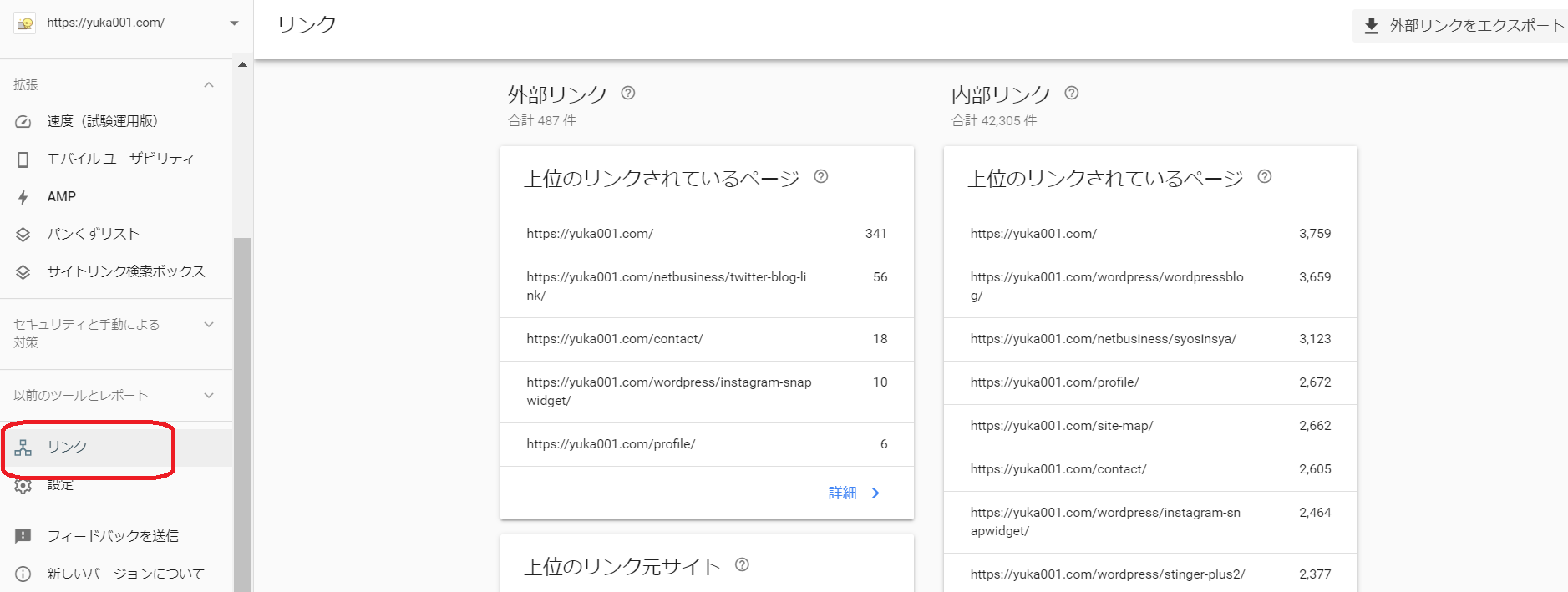
すると外部リンクと内部リンクが見れるようになっています。
◆外部リンクを詳しく見るには、外部リンクの【詳細】をクリックします。
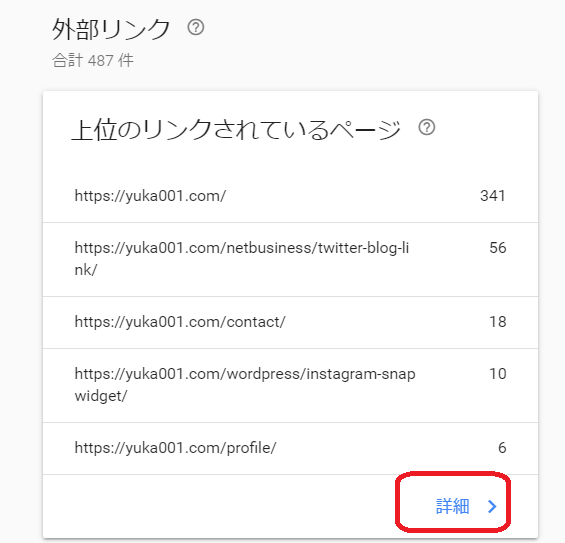
下記の図のような表示に変わりますので、気になるURLがあれば、URLをクリックしてみてください。
※右端には、リンクされているサイト数が載っていますので、その数字が外部リンクされている数です。
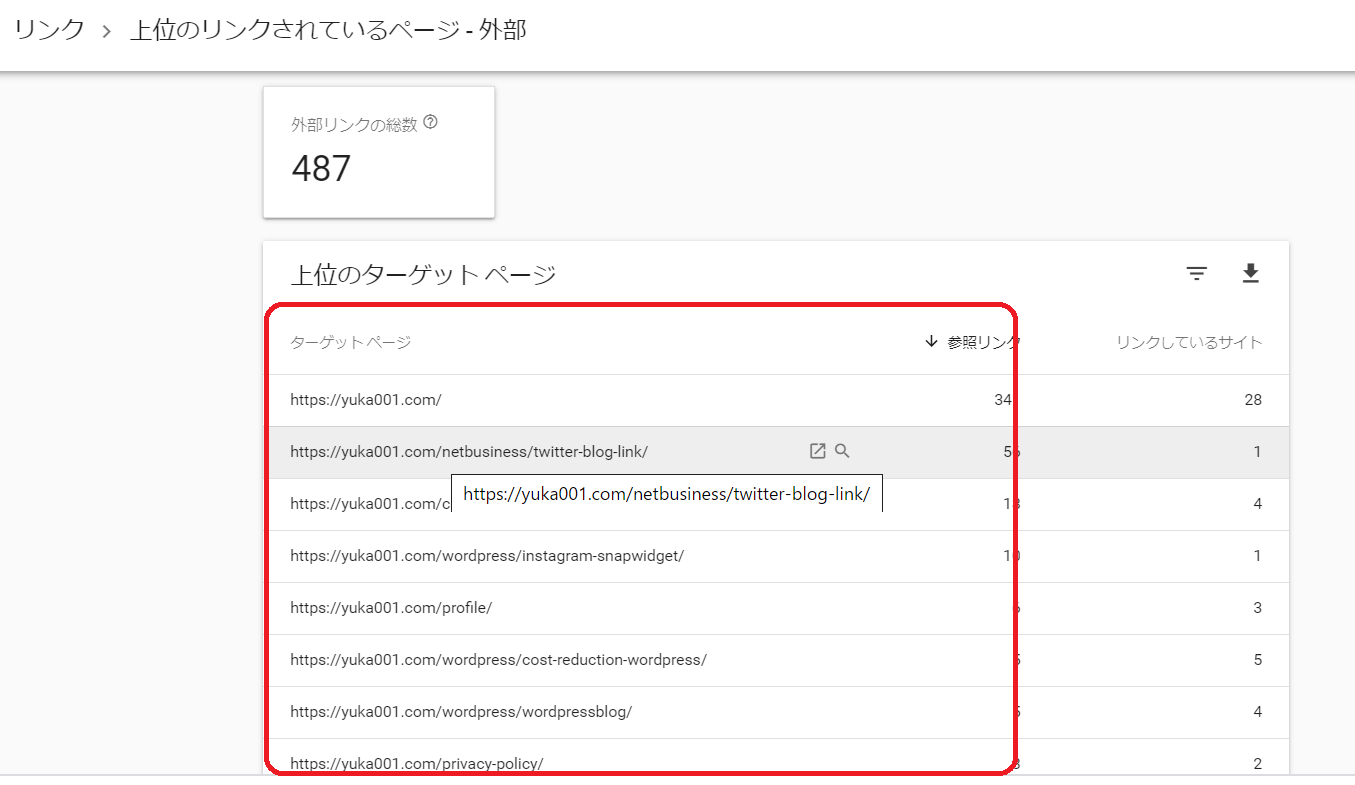
◆内部リンクを見るには、内部リンクの【詳細】をクリックしてください。
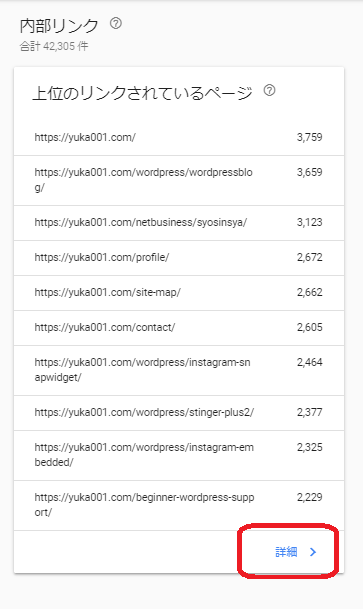
下記の図のようにURLが表示されますので、こちらの中から気になるページをクリックしてさらに詳細を見てみてください。
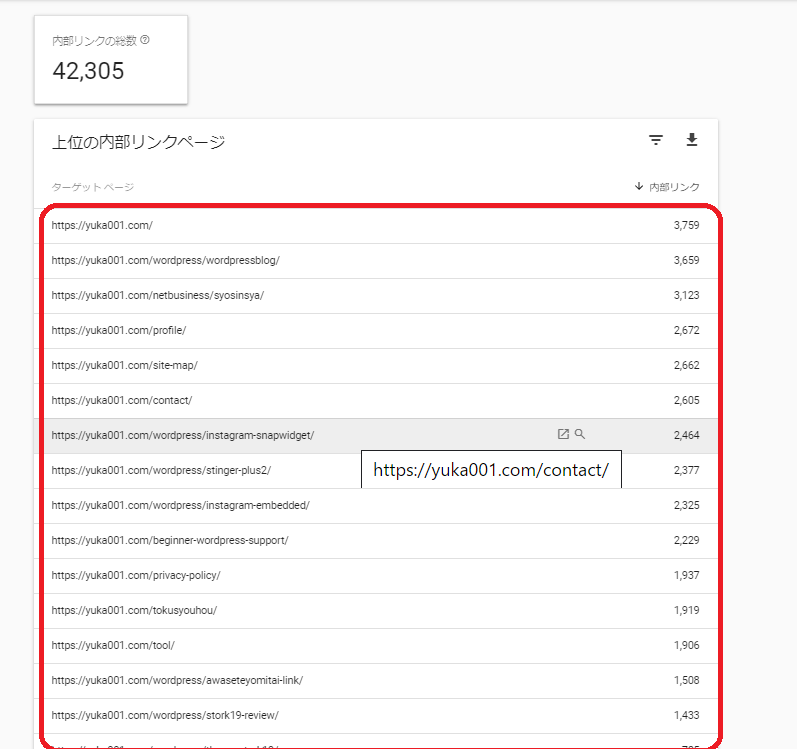
ここから不自然なリンクがあれば取り消すようにして、ユーザーさんに見やすいサイトを運営するようにしましょうね!
まとめ:【WordPressリンクの貼り方】内部リンクや外部リンクを貼るときの注意点
今回は、ワードプレスのリンクの種類や貼り方を分かりやすく解説しました。
さらに、リンクを貼るときの注意点などもお伝えしましたので、適切にリンクを貼るようにしてください。
リンクはむやみやたらに貼り付けるのではなく、ユーザーさん目線で読みやすくするために貼るという意識を大切にして良いブログ作りをされてくださいね!!








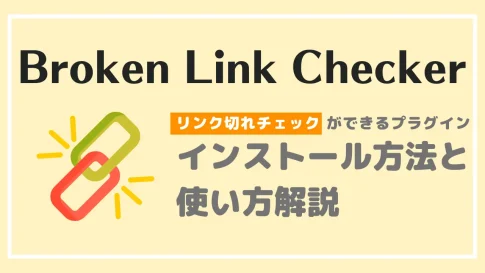






 ラッコキーワードの詳細をチェック
ラッコキーワードの詳細をチェック
















WordPressで作ったブログ記事に、リンクを貼りたいけどやり方がわかりません。